L'esecuzione delle varie applicazioni che un utente comune di Windows 10 utilizza oggigiorno non è sempre semplice. Ad esempio, centinaia di utenti non sono stati in grado di aggirare il blocco VPN imposto improvvisamente dalla soluzione Kaspersky Antivirus.
Questo non è un problema raro in quanto VPN e firewall di terze parti (fanno parte della suite antivirus) non funzionano molto bene insieme.
Tuttavia, abbiamo fornito alcune soluzioni che dovrebbero tornare utili. Ovviamente, si consiglia vivamente di contattare l'assistenza di Kaspersky se il problema persiste dopo l'applicazione di tutte le soluzioni alternative.
Come posso sbloccare la VPN bloccata da Kaspersky AV?
- Autorizza la VPN
- Cambia il tuo antivirus
- Disabilita la scansione delle connessioni crittografate
- Aggiorna o esegui il downgrade di Kaspersky
- Controlla i driver TAP
- Reinstalla la VPN
1. Autorizza la VPN
Cominciando dall'inizio. Assicuriamoci che la suite di sicurezza Kaspersky sia responsabile del blocco VPN o delle incongruenze nelle velocità di connessione.
Disattiva temporaneamente l'antivirus facendo clic con il pulsante destro del mouse sull'icona nell'area di notifica e prova a utilizzare nuovamente la VPN. Se l'antivirus Kaspersky è davvero da incolpare per problemi VPN, dovrai creare manualmente un'esclusione per il client VPN.
Ora, indipendentemente dal fatto che tu l'abbia fatto prima, sembra che un aggiornamento per Kaspersky abbia modificato le impostazioni in modo sfavorevole, bloccando le connessioni VPN in uscita.
Consigliamo anche di aggiungere le eccezioni per i browser, poiché la patch problematica avrebbe colpito maggiormente i browser, mentre altre applicazioni relative alla connessione hanno continuato a funzionare perfettamente con la VPN abilitata.
Se non sei sicuro di come farlo, segui le istruzioni fornite di seguito:
- Apri Kaspersky dall'area di notifica e quindi apri Impostazioni.
- Scegliere Protezione.
- Selezionare Firewall.
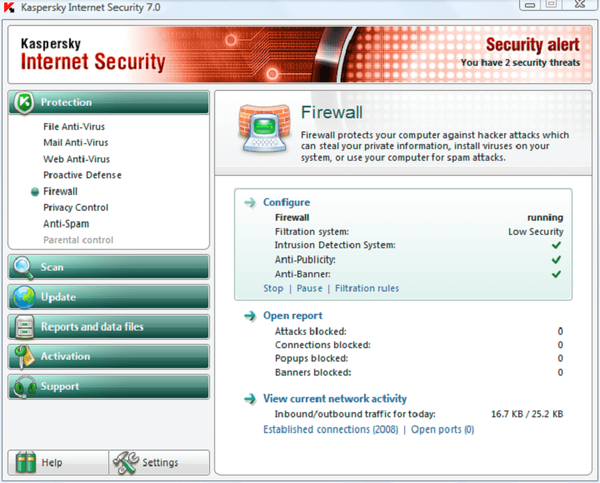
- disattivare Blocca le connessioni di rete se non è possibile richiedere all'utente.
- Seleziona il file eseguibile VPN e consentigli di comunicare attraverso il firewall. Ripeti l'operazione per tutte le applicazioni correlate.
- Salva le modifiche e prova a connetterti di nuovo.
2. Cambia il tuo antivirus
Se Kaspersky semplicemente non riuscirà, prendi in considerazione il passaggio a una soluzione di sicurezza più equilibrata che possa cooperare facilmente con app di terze parti, inclusa la tua VPN.
Installa Bullguard

Quando si tratta di flessibilità, questa suite di sicurezza basata su Bullguard è un forte concorrente. Inoltre, convive con soluzioni di terze parti senza compromettere la sicurezza.
Al contrario, questa è una soluzione di sicurezza completa e ricca di funzionalità che offre non uno, ma tre livelli di protezione anti-malware di nuova generazione per mantenere il tuo sistema al sicuro da minacce vecchie e nuove..
Vediamo rapidamente il suo caratteristiche principali:
- Funzionalità complete di scansione e rimozione
- Protezione da virus, worm, cavalli di Troia, spam, spyware, furto di identità, hacking, phishing, frode e ingegneria sociale
- Leggero ed estremamente veloce
- Chat di supporto dal vivo disponibile 24 ore su 24, 7 giorni su 7

Bullguard Internet Security
Crea la combinazione di sicurezza definitiva: protezione anti-malware premium basata su Bullguard e massima privacy VPN! $ 44,99 Visita il sito web3. Disabilitare la scansione delle connessioni crittografate
Alcuni utenti esperti hanno consigliato di disabilitare alcune opzioni per far funzionare la VPN. Una delle opzioni che apparentemente interrompe la connettività VPN è Scansione delle connessioni crittografate.
Inoltre, disabilitando Iniettare Script nel traffico web per interagire con le pagine web e Attiva automaticamente l'estensione Kaspersky Protection nei browser anche le opzioni potrebbero aiutare.
Se non sei sicuro di come farlo, abbiamo fornito i passaggi per tutte e 3 le opzioni di seguito.
- Avvia Kaspersky> Impostazioni> Avanzate> Rete> Disattiva Non sottoporre a scansione le connessioni crittografate.
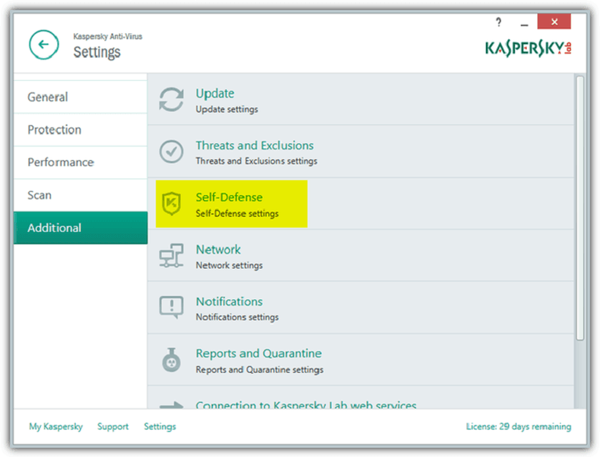
- Avvia Kaspersky> Impostazioni> Avanzate> Rete> Disattiva Iniettare Script nel traffico web per interagire con le pagine web.
- Apri Kaspersky> Impostazioni> Protezione> Impostazioni Web-Antivirus> Impostazioni avanzate> Disattiva Attiva automaticamente l'estensione Kaspersky Protection nei browser. Prima di questo, ti consigliamo di disinstallare l'estensione dal browser.
4. Aggiorna o esegui il downgrade di Kaspersky
Innanzitutto, assicurati di avere l'ultima patch di Kaspersky. In tal caso, l'aggiornamento / il downgrade sembra applicabile.
Inoltre, sembra che la versione che ha rotto la VPN sia Kaspersky 2017. Cambia la versione dell'antivirus, aggiornandolo o declassandolo nel processo.
Se disponi di una chiave di licenza, puoi installare quasi tutte le versioni di Kaspersky, quindi tienilo a mente.
Dimentica i problemi di incompatibilità con questi migliori antivirus che funzionano meglio con i client VPN.
L'importante è saltare le richieste di aggiornamento (Impostazioni> Ulteriori> Aggiorna e deselezionare l'opzione per scaricare nuove versioni).
Quello che devi fare è mantenere la chiave di licenza e disinstallare la versione corrente di Kaspersky.
Successivamente, accedi al sito ufficiale e scarica la versione che ritieni funzionale. Se utilizzi una VPN ogni giorno, dovresti probabilmente considerare questa opzione.
5. Verificare i driver TAP
La VPN interessata può avere la sua parte in questo, anche se Kaspersky è il principale colpevole. Vale a dire, in attesa della soluzione, alcuni utenti si sono immischiati con l'adattatore TAP e il rispettivo driver.
Per qualche ragione, avevano una connessione molto migliore dopo aver ripristinato i driver. L'adattatore TAP è una parte essenziale di una VPN, quindi la relazione è ovvia.
A causa delle apparenti differenze con ogni sistema (non ci sono 2 PC configurati in modo identico), non possiamo dire con certezza se questa sia una soluzione permanente. Tuttavia, vale la pena provare.
6. Reinstallare la VPN
Infine, puoi provare a reinstallare la VPN interessata. In tal modo, l'applicazione stessa (client VPN) dovrebbe reintegrarsi nella shell di sistema.
E forse il problema non persisterà dopo. Si consiglia di utilizzare un programma di disinstallazione di terze parti per pulire tutti i file rimanenti e le voci di registro lasciate.
Dai un'occhiata a questi migliori strumenti di disinstallazione per PC Windows.
Segui queste istruzioni per disinstallare la VPN:
- Nella barra di ricerca di Windows, digita Controllo e aperto Pannello di controllo dall'elenco dei risultati.
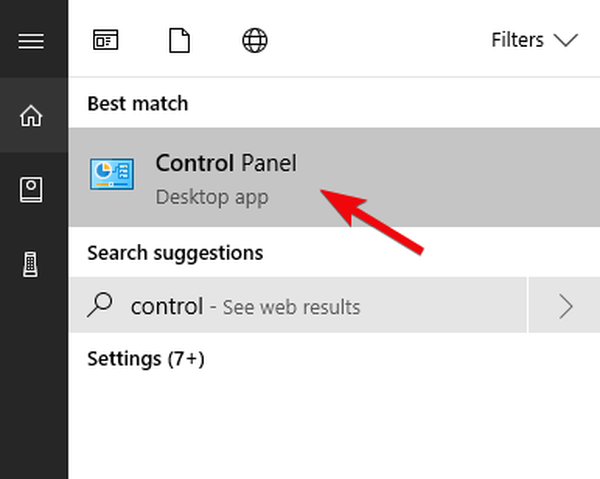
- Dalla visualizzazione per categorie, fare clic su Disinstallare un programma in Programmi.
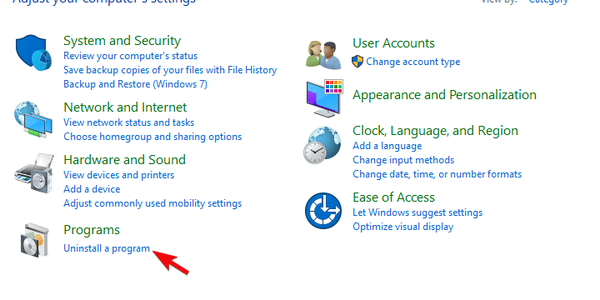
- Fai clic con il pulsante destro del mouse sul tuo file VPN soluzione e disinstallarlo.
- Usa IObit Uninstaller Pro (consigliato) o qualsiasi altro programma di disinstallazione di terze parti per pulito tutti i file rimanenti e voci di registro la VPN ha fatto.
- Riavvia il tuo PC.
- Scarica l'ultima versione della VPN di tua scelta (CyberGhost VPN è una nostra scelta) e installalo.
Dovrebbe bastare. In caso di domande o suggerimenti sull'incapacità delle VPN di funzionare in combinazione con l'antivirus Kaspersky, non esitare a comunicarcelo nella sezione commenti qui sotto.
Domande frequenti: ulteriori informazioni sull'utilizzo di antivirus e client VPN
- Come si abilita la VPN su Kaspersky?
Se la tua VPN è stata bloccata da Kaspersky, considera l'aggiunta di una regola di esclusione per la tua VPN dalla schermata Impostazioni. Dai un'occhiata a questa guida per la procedura completa e ottieni correzioni ancora più utili.
- Hai ancora bisogno di un antivirus con una VPN?
Un client VPN è più orientato alla privacy, crittografa i tuoi dati e il traffico, tuttavia non ti protegge dai virus di per sé. Per ottenere la massima protezione, è necessario anche un solido antivirus.
- Perché non riesco a connettermi alla VPN?
È noto che soluzioni di sicurezza come firewall e antivirus interferiscono con la tua connessione VPN. Inizia la risoluzione dei problemi da quell'angolazione.
Nota dell'editore: Questo post è stato originariamente pubblicato nell'aprile 2018 e da allora è stato rinnovato e aggiornato nel luglio 2020 per freschezza, accuratezza e completezza.
- Problemi di Kaspersky
- Windows 10 fix
 Friendoffriends
Friendoffriends
![Risolvi il blocco o la limitazione della VPN da parte di Kaspersky [NordVPN, Cisco]](https://friend-of-friends.com/storage/img/images_7/fix-kaspersky-blocking-or-throttling-vpn-[nordvpn-cisco]_2.jpg)


